A pesar de que nuestro hosting o servidor pueda estar operativo y funcionando correctamente, podemos encontrarnos con un problema de red que impide que podamos visualizar el sitio correctamente.
Este tipo de problemas de red pueden ser difíciles de detectar o solucionar si no se tienen los conocimientos adecuados. Mientras que en algunos casos es tan sencillo como desconectar y volver a conectar, recargar la web pasados unos minutos o limpiar la caché del navegador, en otros, el problema puede no estar en nuestro equipo. Para ayudarte en esta tarea, disponemos de una herramienta de diagnóstico de red que puede resultar de gran utilidad.
Herramienta de diagnóstico de red
La primera y más sencilla de emplear es nuestra herramienta automatizada de diagnóstico de conexión. Para emplearla, accede a la web pruebadered.com

Solo tienes que introducir el código del CAPTCHA, aceptar las condiciones de protección de datos y hacer clic en Empezar. La herramienta hará una serie de pruebas rápidas de red para detectar si existe algún problema para que puedas llegar a nuestros servidores desde tu equipo. Al finalizar la prueba se mostrarán los resultados que puedes enviar a nuestro equipo de soporte para analizarlos en detalle.
Opciones Avanzadas
Adicionalmente, esta herramienta de diagnóstico de red dispone de un apartado de Opciones Avanzadas para realizar unas pruebas de ping y traceroute. Tan solo tendrás que descargar el fichero en tu equipo, ejecutarlo e indicar el nombre de tu dominio. Espera unos minutos a que el proceso termine, copia los resultados, y envíalos a nuestro equipo de soporte para poder revisarlo en detalle.
Windows
Es posible que a la hora de descargar el fichero para poder realizar las pruebas, Windows nos muestre el siguiente aviso:
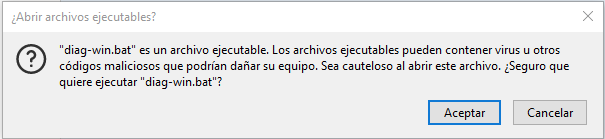
Hacemos clic en Aceptar y nos saldrá la siguiente ventana:

Aquí haremos clic en Más información:
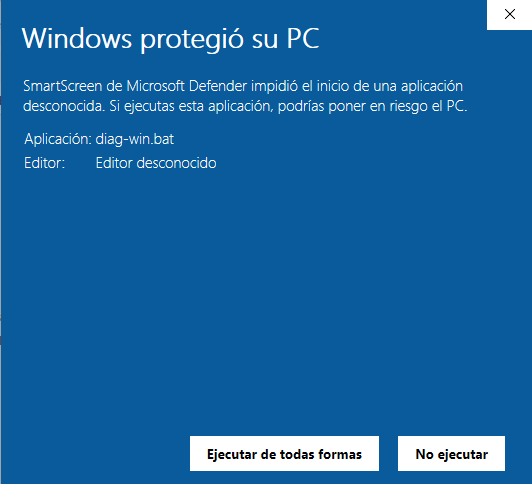
Y finalmente podremos ejecutar el script haciendo clic en Ejecutar de todas formas. A partir de ese momento nos saldrá la siguiente ventana del propio script:

Linux
En Linux es muy sencillo. Simplemente, tendríamos que descargar el fichero, localizarlo y añadirle el permiso de ejecución. Mediante consola se haría con el siguiente comando:
chmod + xUna vez tengamos los permisos cambiados, podremos ejecutarlo sin ningún inconveniente.
Diagnóstico manual
También puedes hacer las pruebas por tu cuenta ejecutando los siguientes comandos en el terminal o consola desde el equipo donde se están presentando los problemas de red. En esta guía te explicamos de forma detallada como encontrar la consola en tu equipo en función de tu sistema operativo.
Recuerda cambiar los datos [DOMINIO], [SERVIDOR] e [IP_SERVIDOR] por tu nombre de dominio, el nombre de servidor que aloja tu hosting y la IP del servidor, todos estos datos puedes localizarlos tu Panel de Control, en la sección Hosting.
ping [DOMINIO]
ping [SERVIDOR]
ping [IP_SERVIDOR]
tracert [DOMINIO]
tracert [SERVIDOR]
tracert [IP_SERVIDOR]
tracert 82.98.128.140
Para un análisis lo más correcto posible, necesitaremos también que nos indiques cuál es tu proveedora de internet, así como la dirección IP desde la que se están realizando las pruebas, esto podría verse entrando en la siguiente URL: http://www.cualesmiip.es/
Una vez que nos envíes los resultados, nuestro Departamento de Redes revisará la información para determinar si hay alguna incidencia con la conexión.

